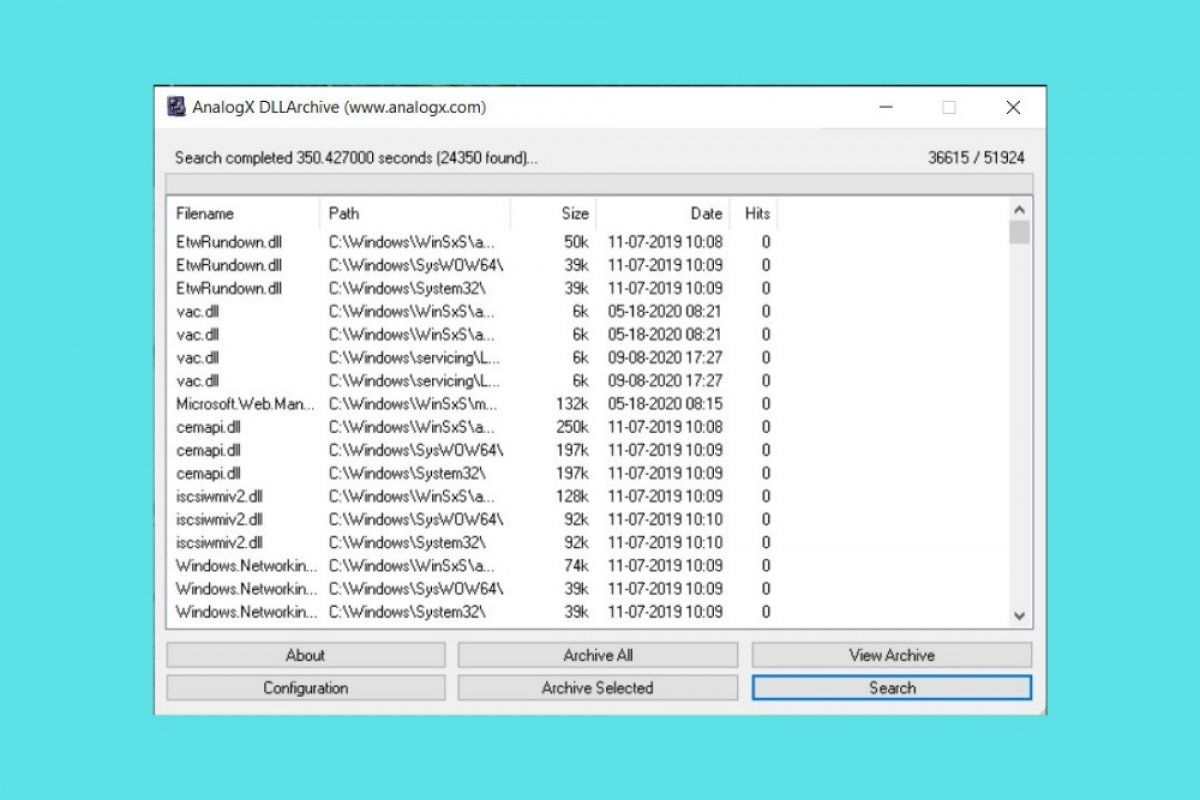Um arquivo DLL é uma parte indispensável de muitos dos aplicativos desenvolvidos para o Windows. Dentro de um DLL temos um código executável que permite fazer funcionar corretamente um software, seja na sua totalidade ou parcialmente. DLL são as siglas de (Biblioteca de Vínculo Dinâmico).
Remover certos DLL pode ter resultados desastrosos. Por isso, antes de fazer nada, é importante que você tenha certeza que os arquivos DLL que você vai remover não sejam mais necessários. Caso contrário, o sistema operacional poderia deixar de funcionar, no pior dos casos, completamente. Em contrapartida, remover arquivos DLL que não são mais usados podem ser benéficos para o desempenho e a saúde do seu computador. Esses últimos costumam ser resíduos de programas que você já deletou. Para essa última tarefa, recomendamos DLL Archive.
Esta ferramenta é responsável de localizar todos os arquivos DLL do seu PC, determinar quais já não são mais necessários, removê-los e arquivá-los em uma pasta. Depois de uma simples instalação, é só rodar e clicar em Configuration.
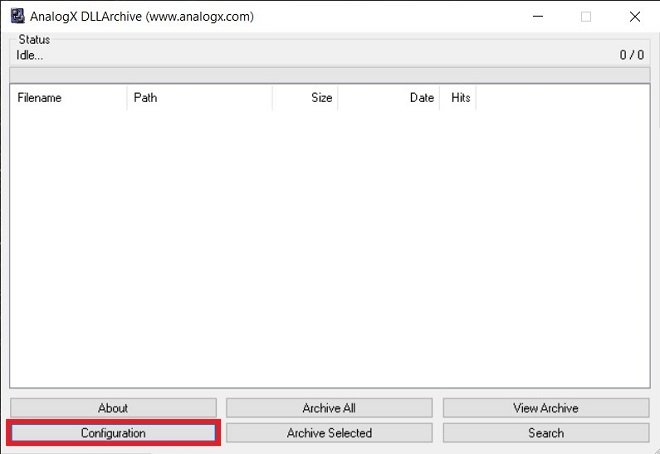 Configurar busca
Configurar busca
Em seguida, ative a opção Only display 0-hits. Deverá defini-la como Enabled.
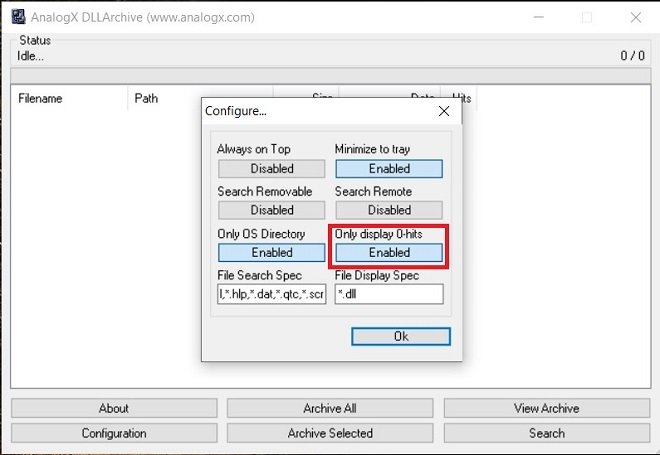 Buscar apenas DLL órfãos
Buscar apenas DLL órfãos
Agora, inicie a busca de arquivos DLL com o botão Search.
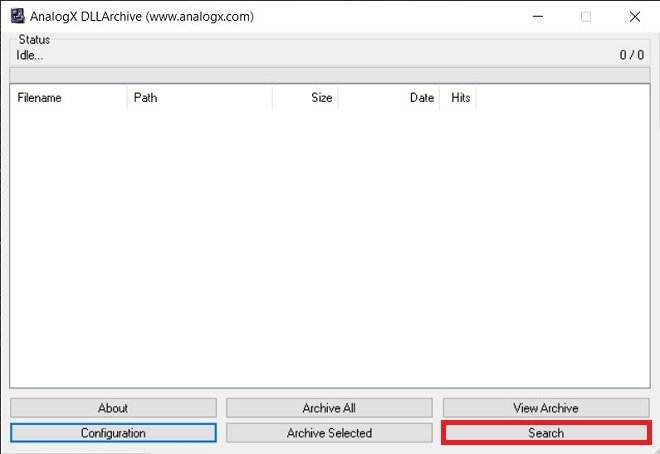 Iniciar busca
Iniciar busca
Aguarde pacientemente até acabar a varredura do disco rígido. Quando finalizar, você verá uma lista completa de todos os arquivos DLL órfãos. Basta clicar em Archive all para arquivá-los definitivamente.
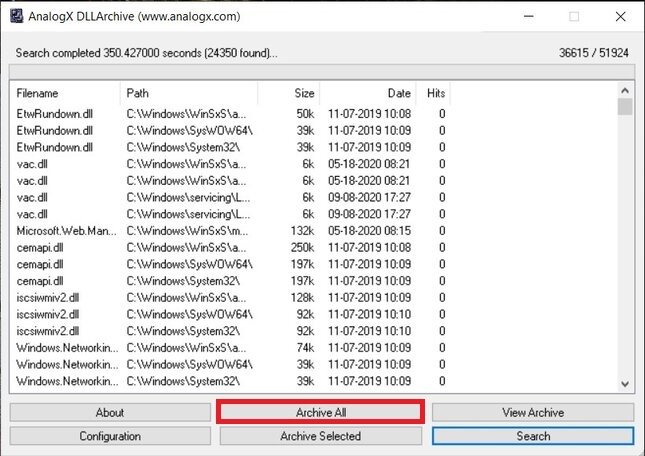 Arquivar todos os DLL
Arquivar todos os DLL
É importante checar se na lista só aparecem aqueles DLL desnecessários, marcados com um 0 na seção Hits. Se for de outro jeito, é possível você acabar arquivando DLL importantes. A cópia de todos seus DLL obsoletos está em C:\Windows\DLLArchive.
Depois de isolar todos os DLL desnecessários, reinicie seu computador e verifique se tudo está funcionando bem. Se for assim, significa que a remoção de biblioteca foi bem-sucedida. Nesse caso, poderá remover a pasta DLL Archive definitivamente. Se algo deu errado, vá para a mesma pasta e abra o arquivo de texto filelist.txt para consultar a rota original de cada DLL. Dessa forma, você poderá restaurá-los, se for necessário.